ここではスマホを使ったスピード開設について解説します。
必要なもの
- スマートフォン
- 「マイナンバーカード」、もしくは「マイナンバー通知カードと運転免許証」
開設手順1(申し込み)
下記画像をタップします。
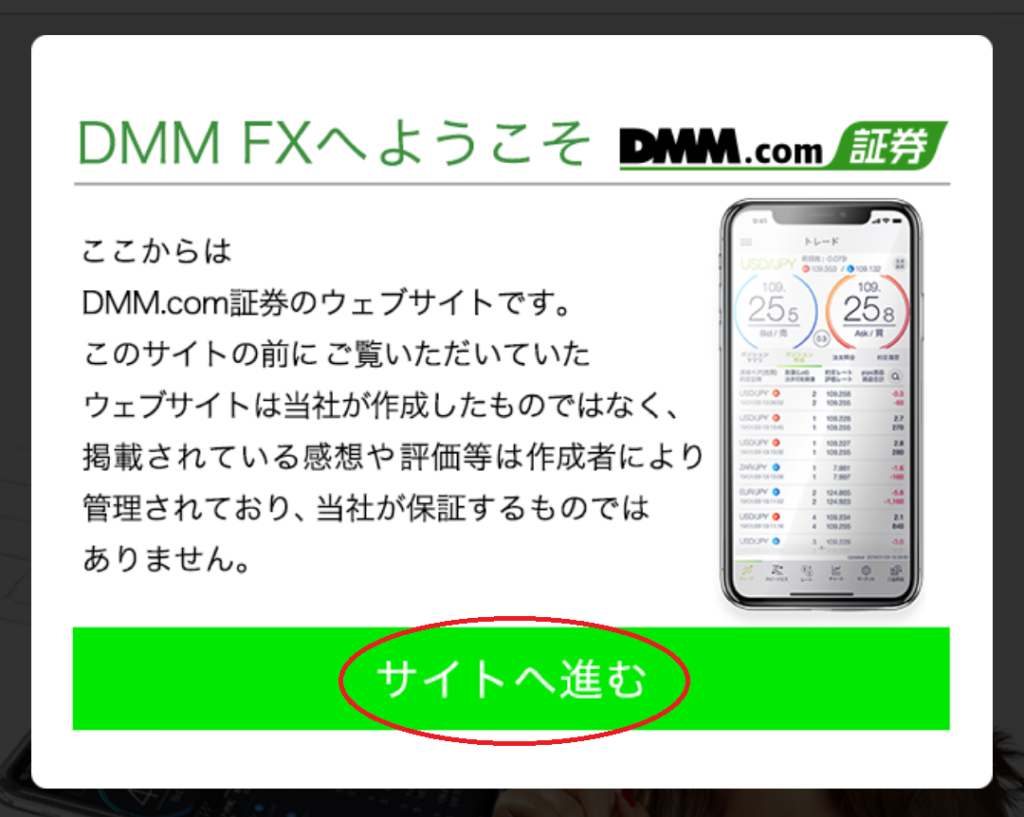
「サイトへ進む」をタップします。

「口座開設(無料)はこちら」をタップします。

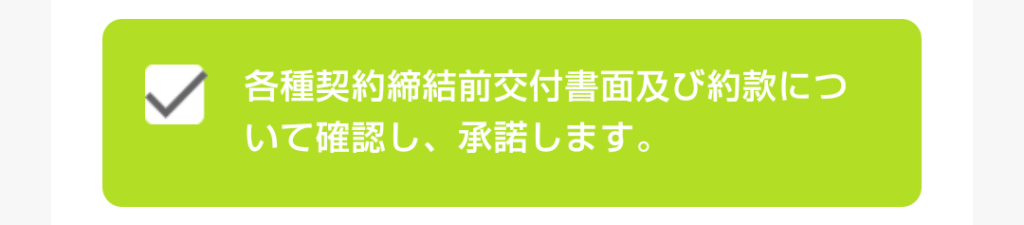



各規約、約款を確認し、チェックボックスをタップしてチェックを入れていきます。
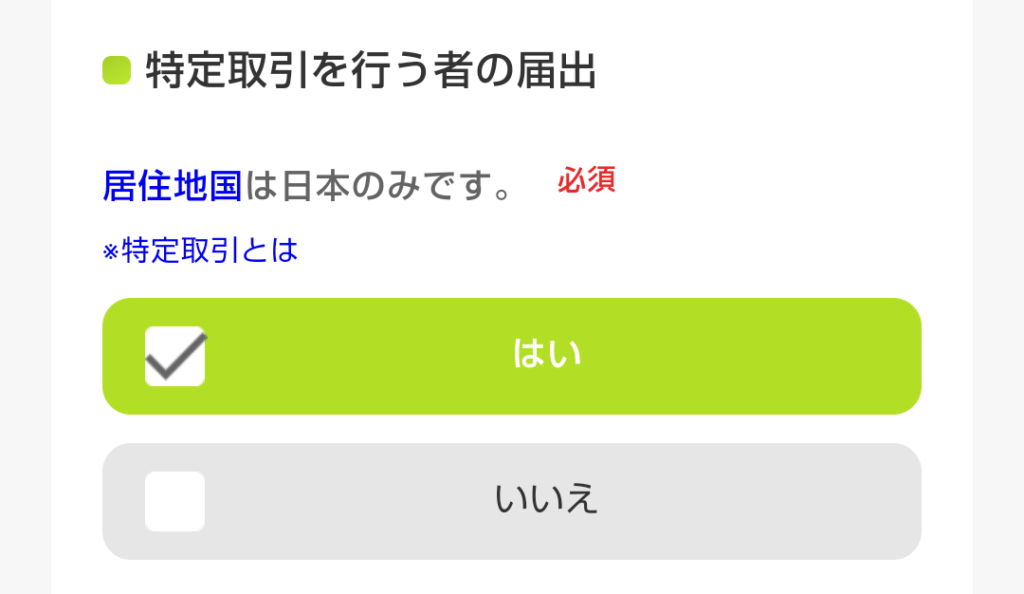
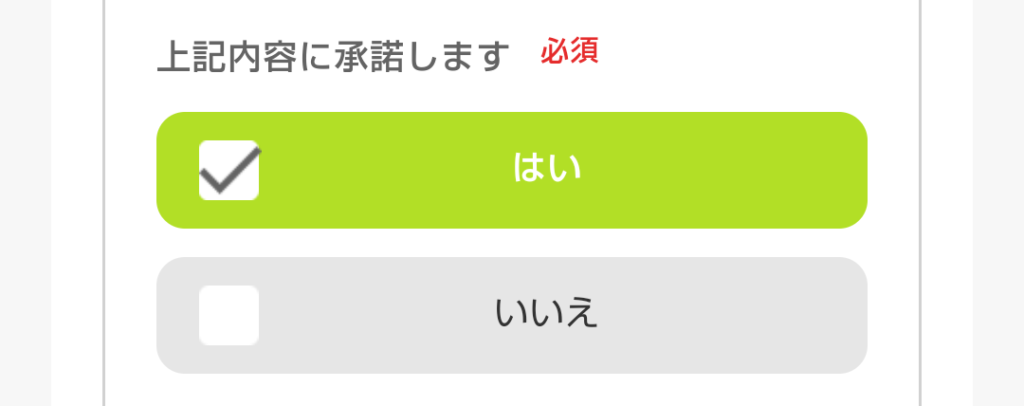
該当するほうをタップし、チェックを入れます。
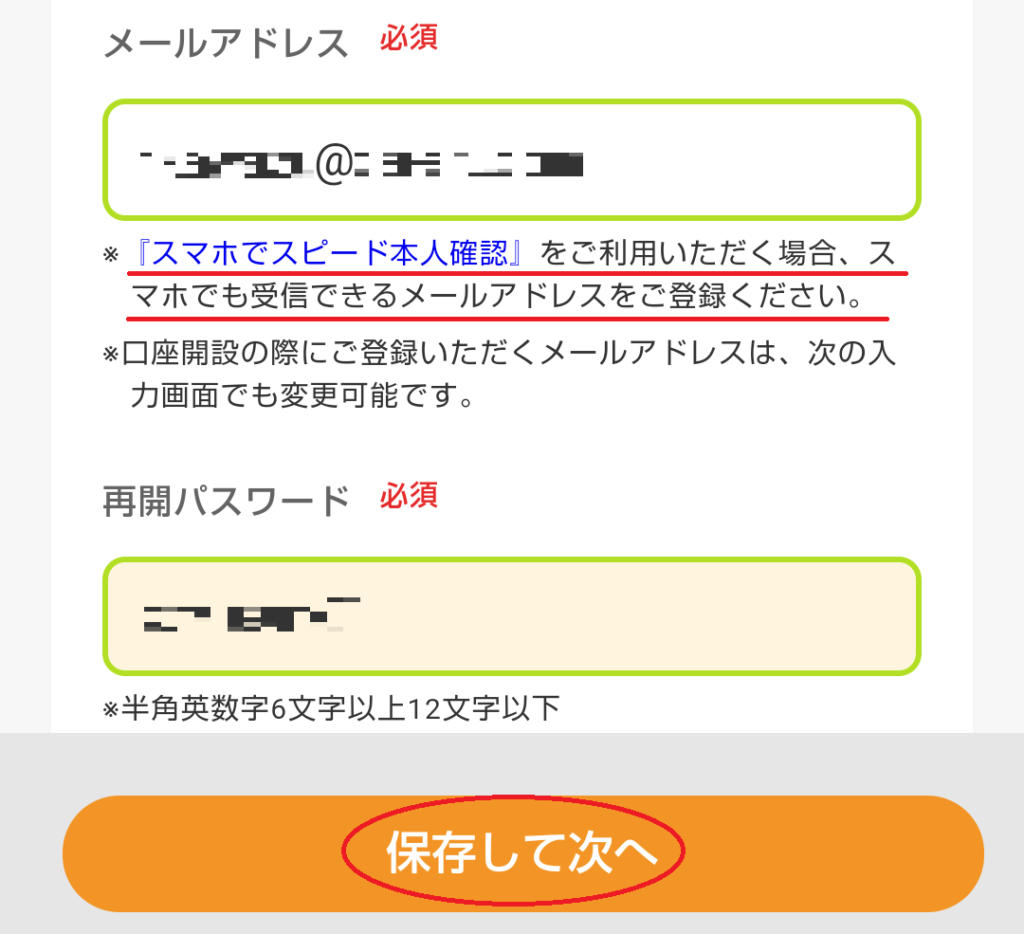
「メールアドレス」「再開パスワード」を入力後、「保存して次へ」をタップします。「スマホでスピード本人確認」を利用する場合は、スマートフォンで受信可能なメールアドレスを入力して下さい。
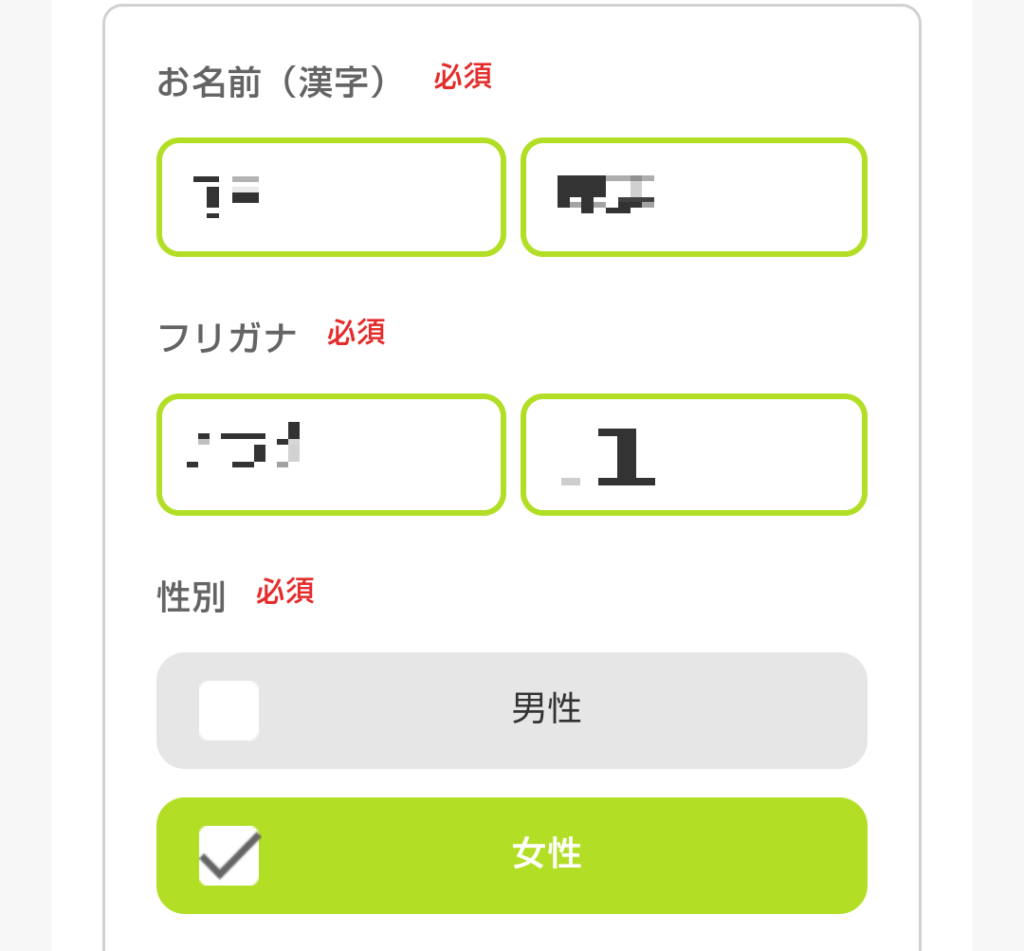
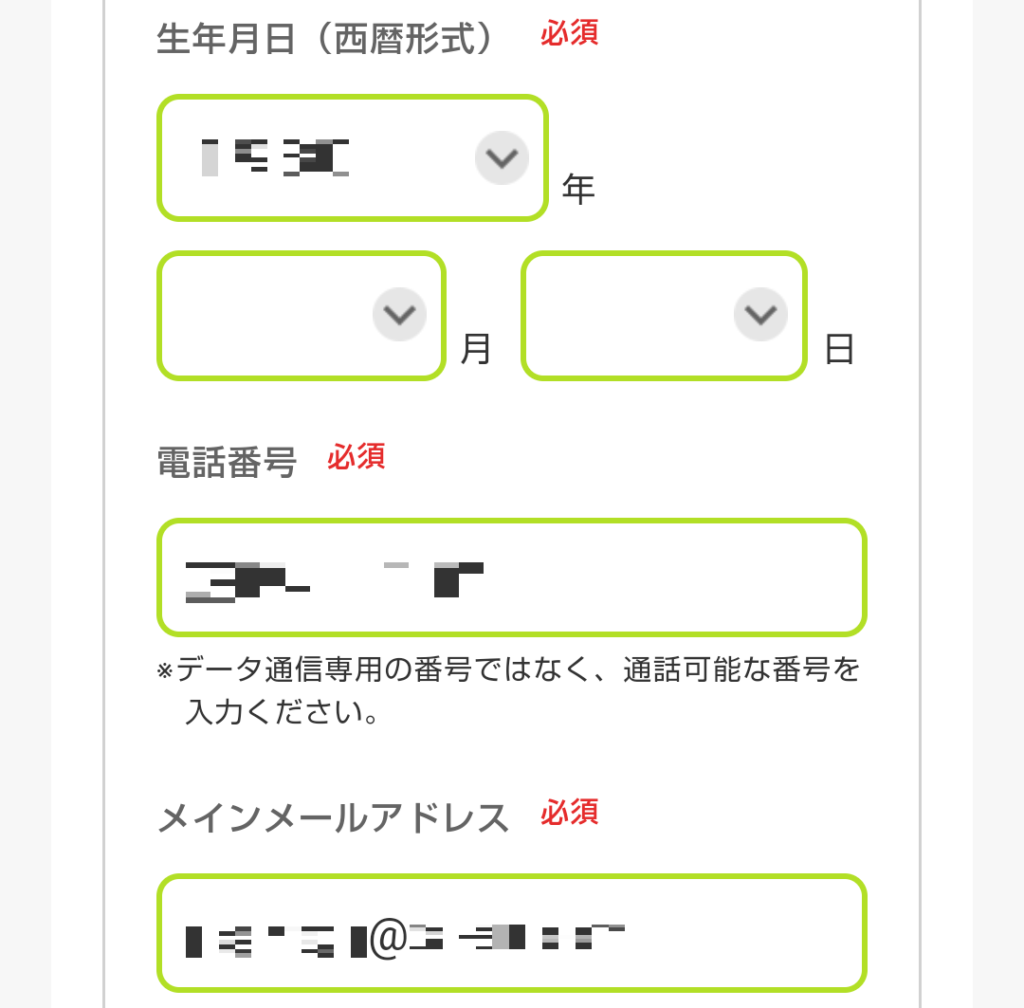
お客様情報を入力します。先程と同様、「スマホでスピード本人確認」を利用する場合は、スマートフォンで受信可能なメールアドレスを入力して下さい。
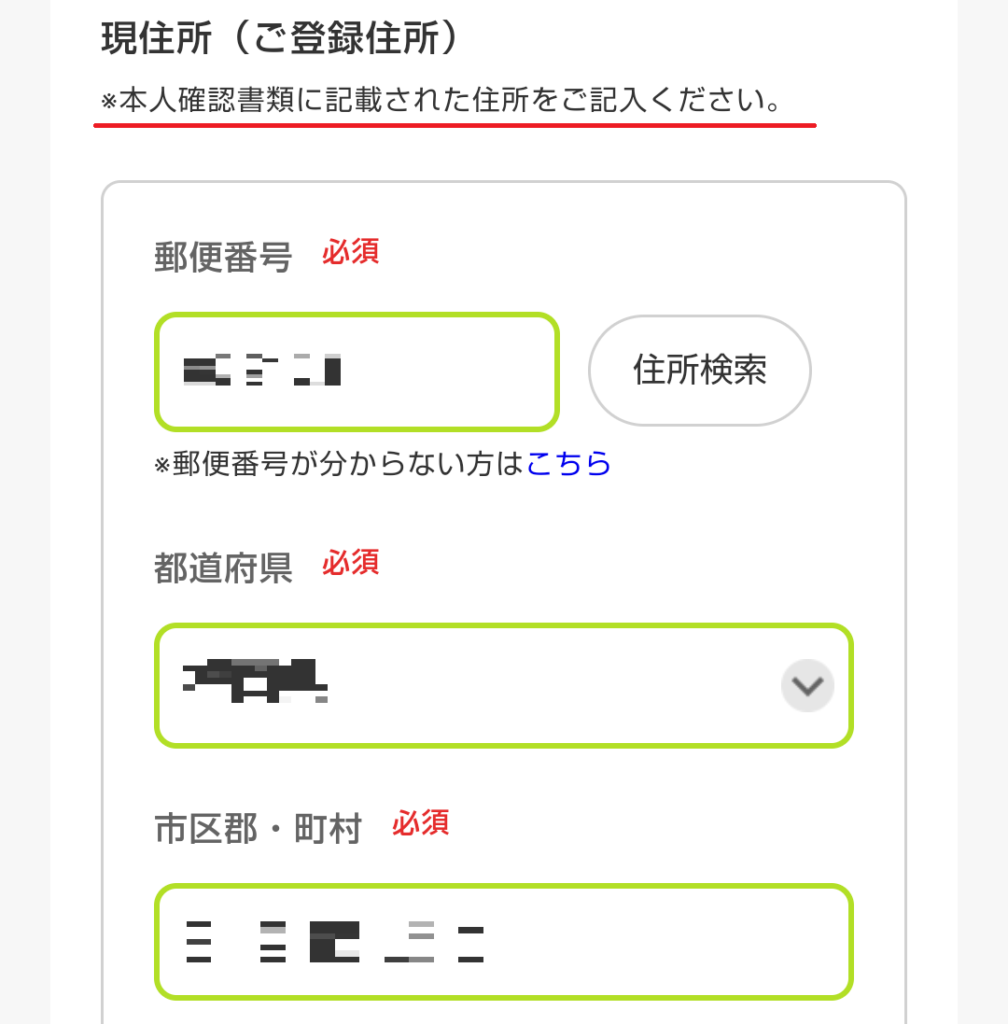
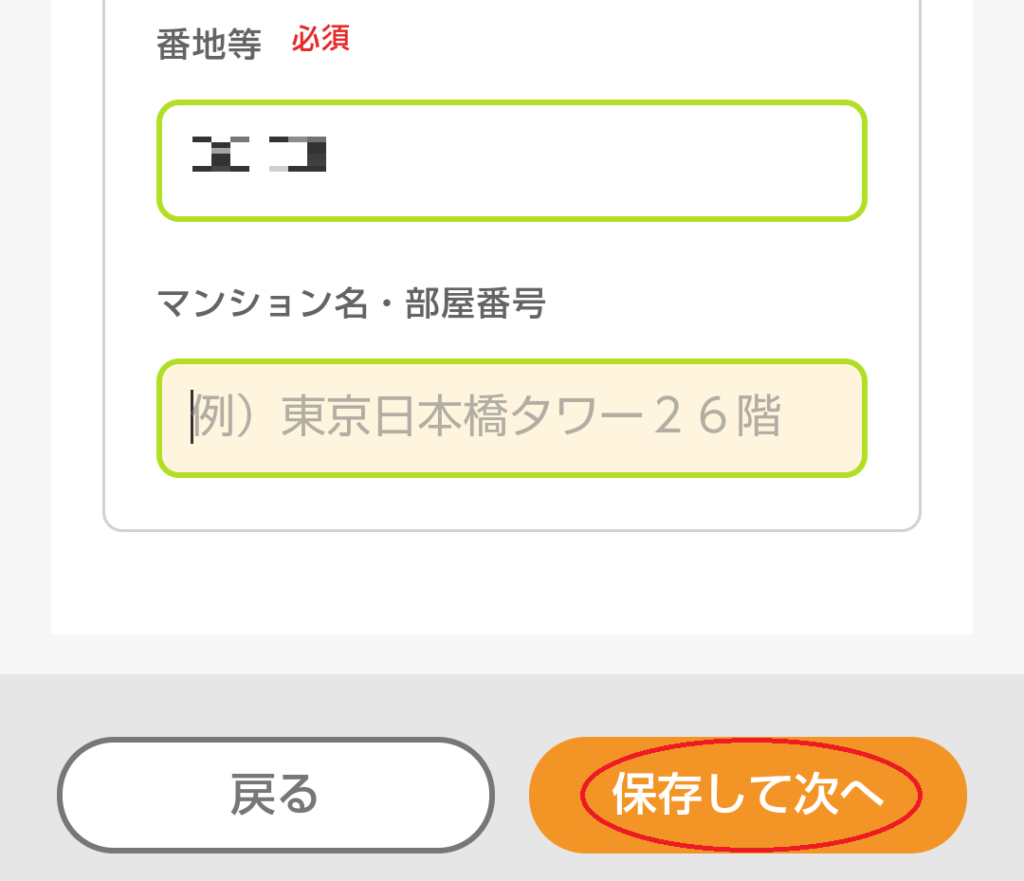
住所入力後、「保存して次へ」をタップします。住所は本人確認書類と同一の住所を入力して下さい。
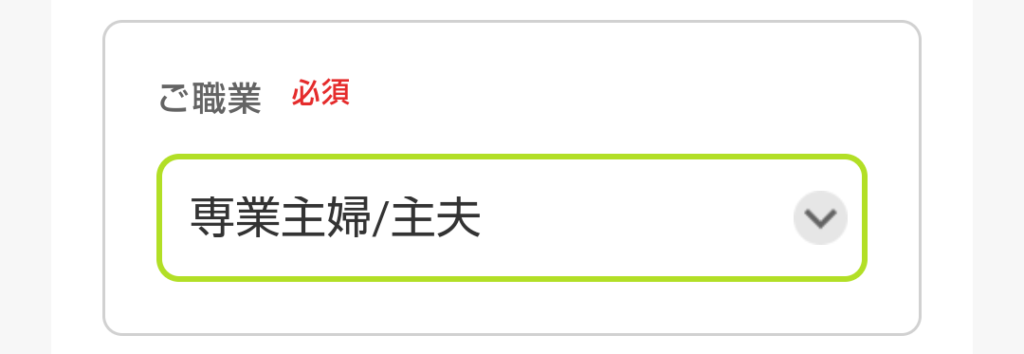
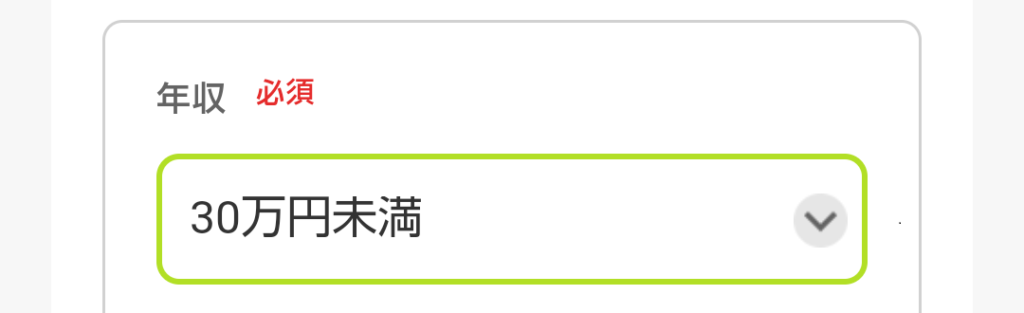
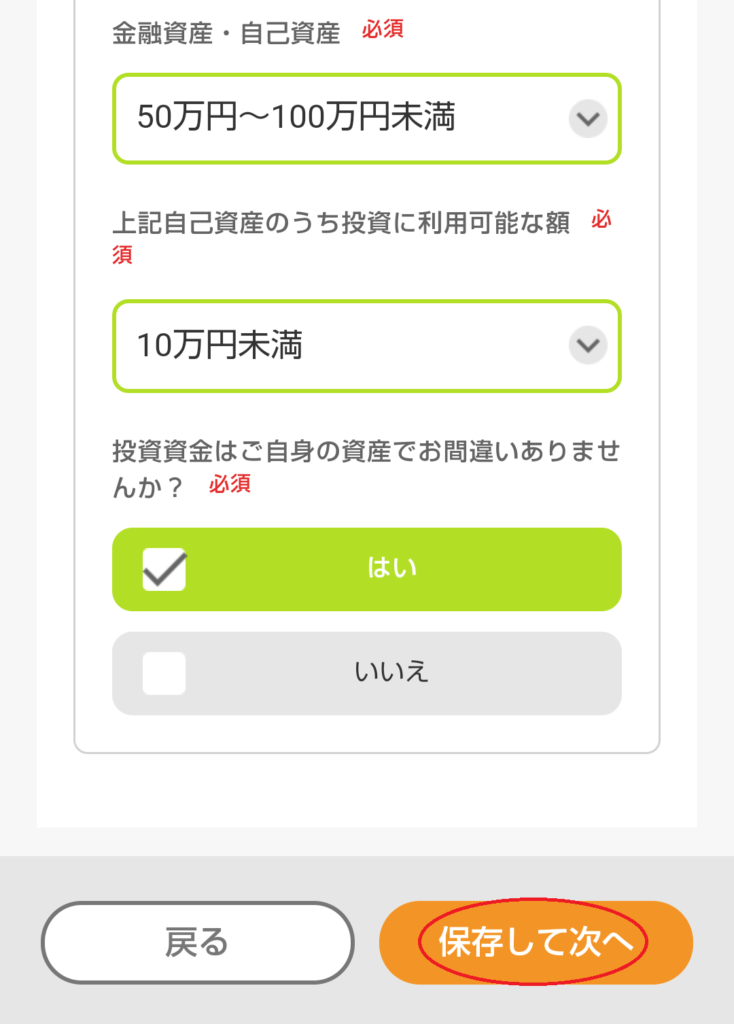
職業、年収、自己資産情報を入力します。画像の値は入力例です。入力後「保存して次へ」をタップします。
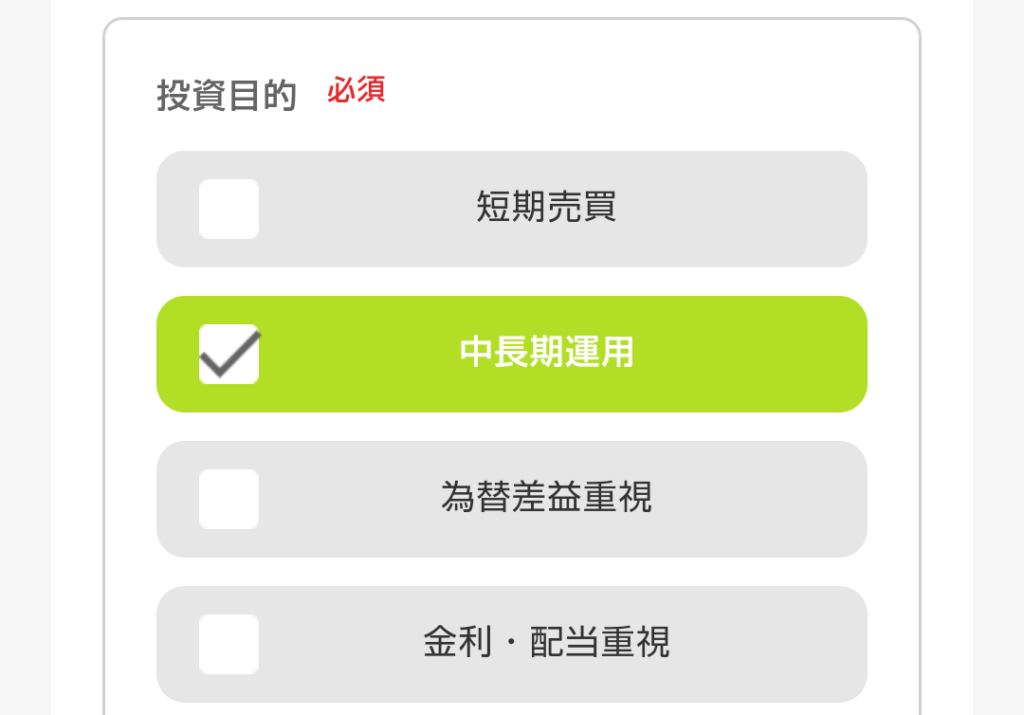
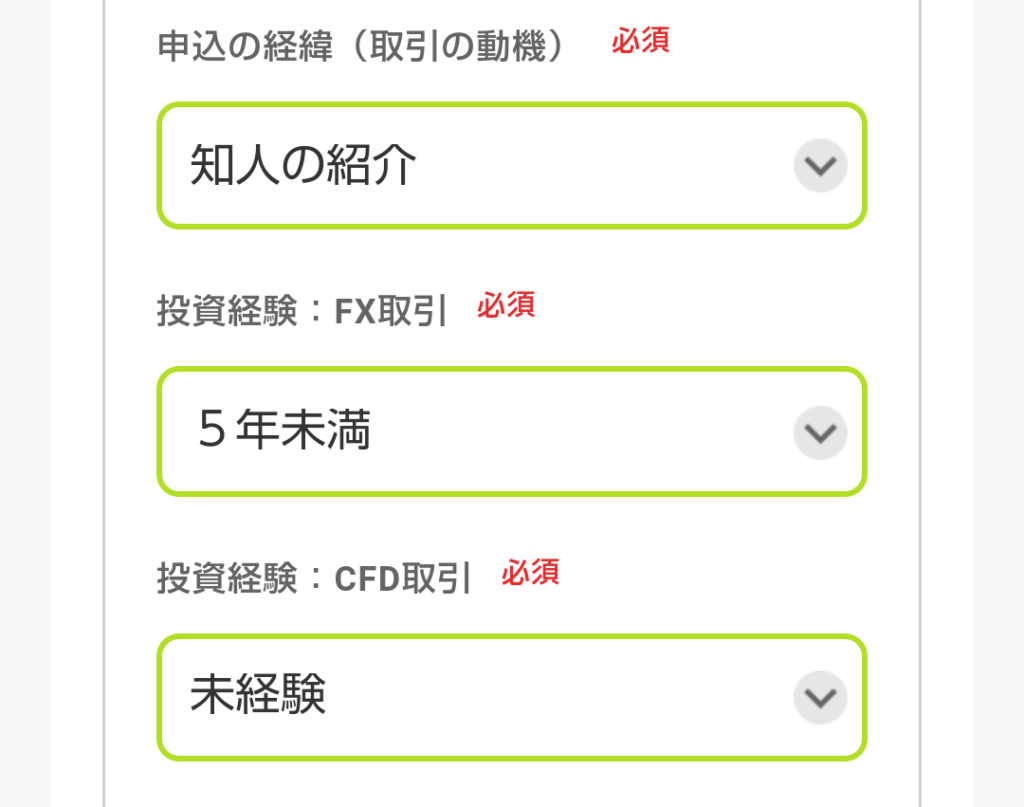
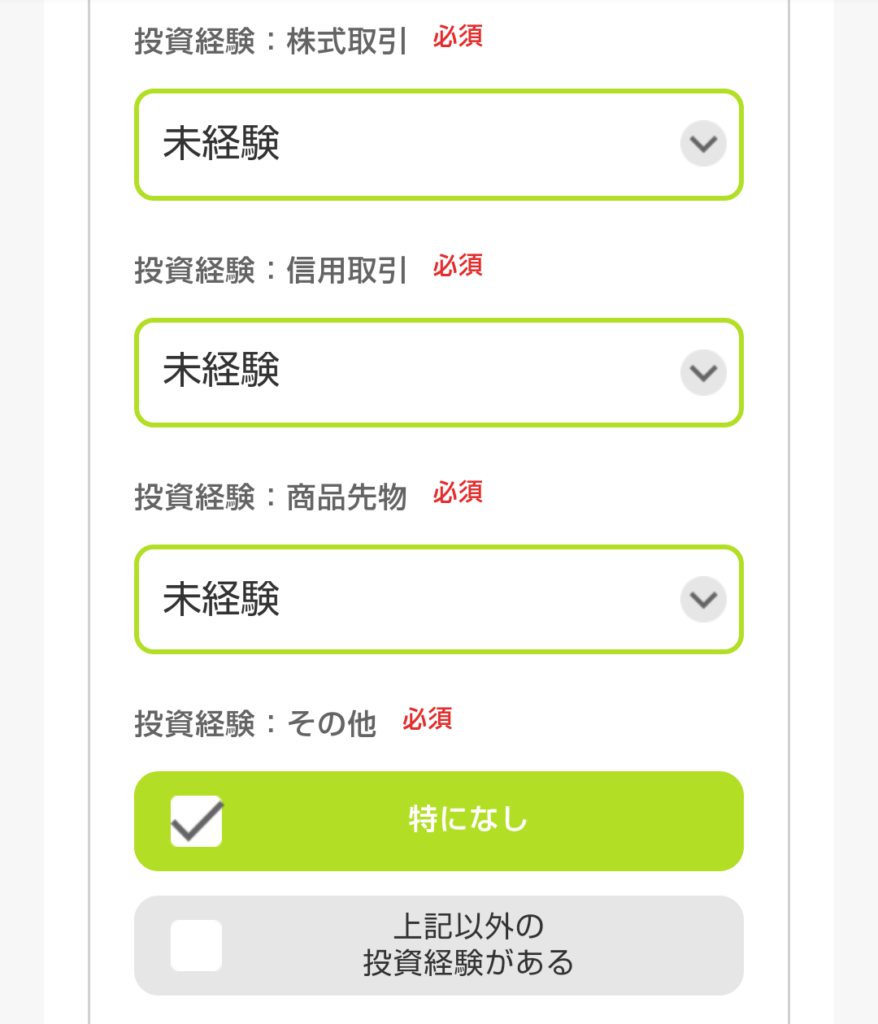
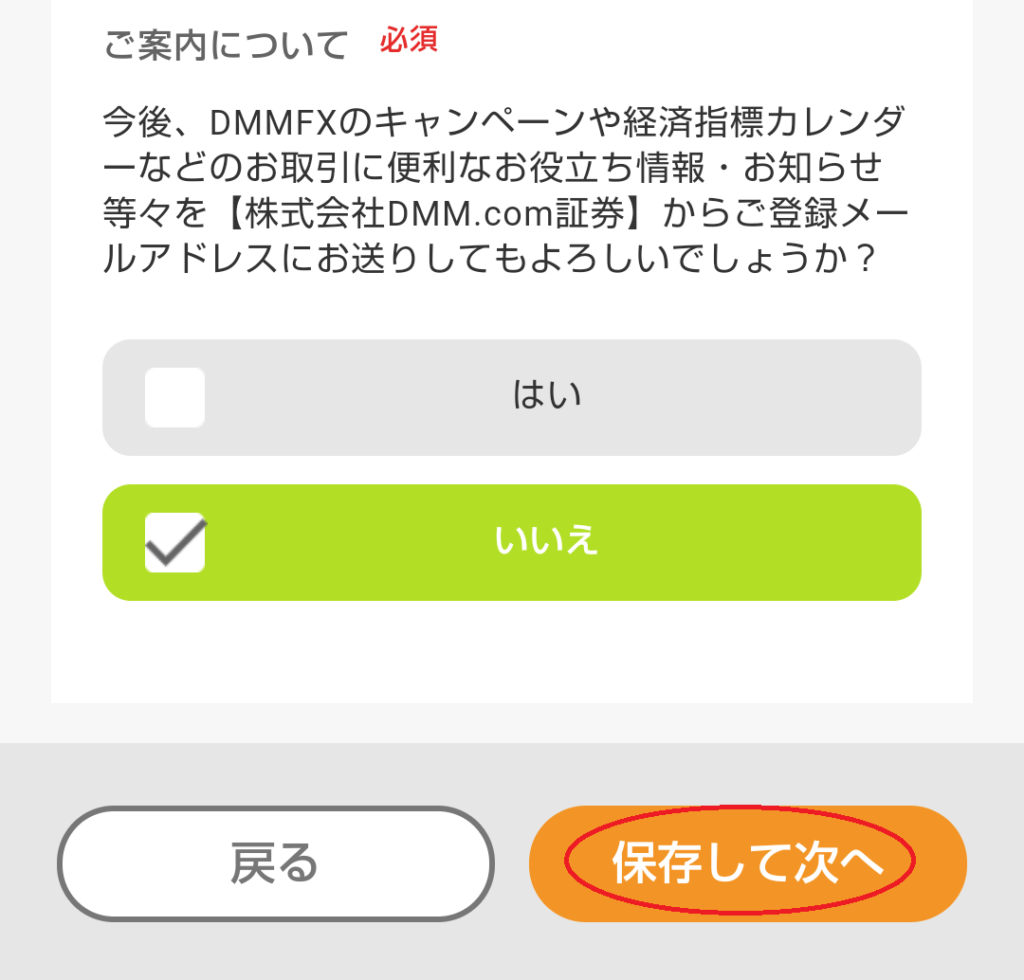
投資目的、投資の経験等を入力します。画像の値は入力例です。最後にDMMからの案内のメールを希望するか否かを選択し「保存して次へ」をタップします。
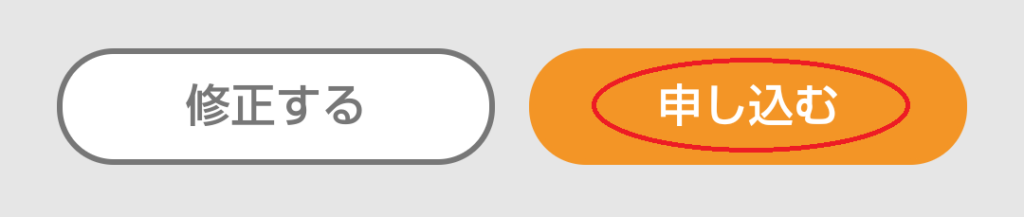
入力内容を確認し、間違いがなければ「申し込む」をタップします。
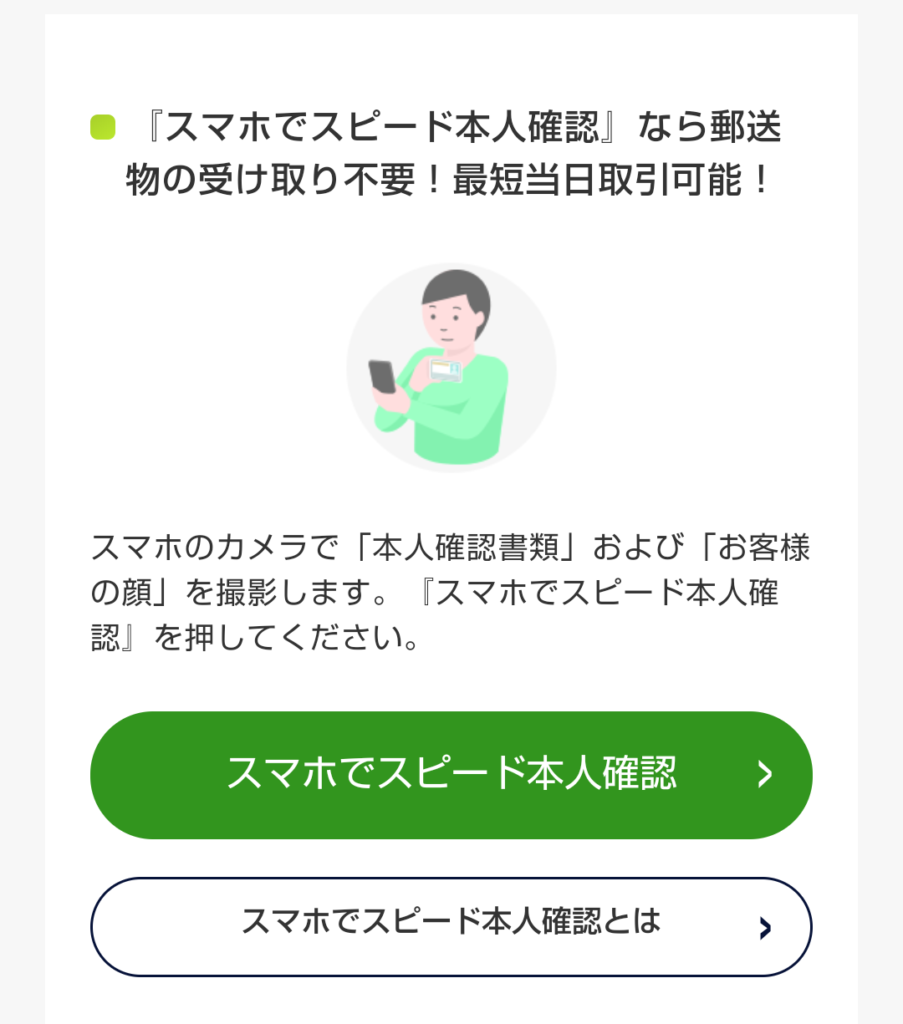
この画面になれば申し込み完了です。
開設手順2(本人確認)
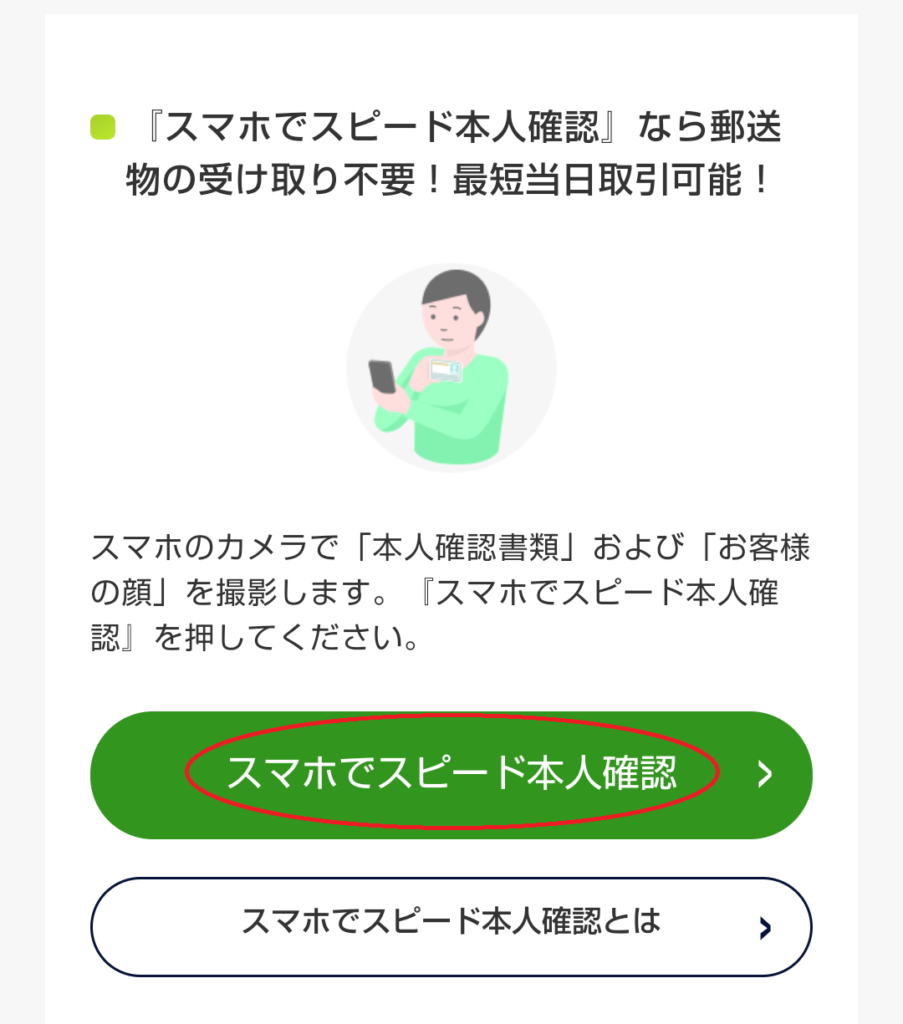
「スマホでスピード本人確認」をタップします。
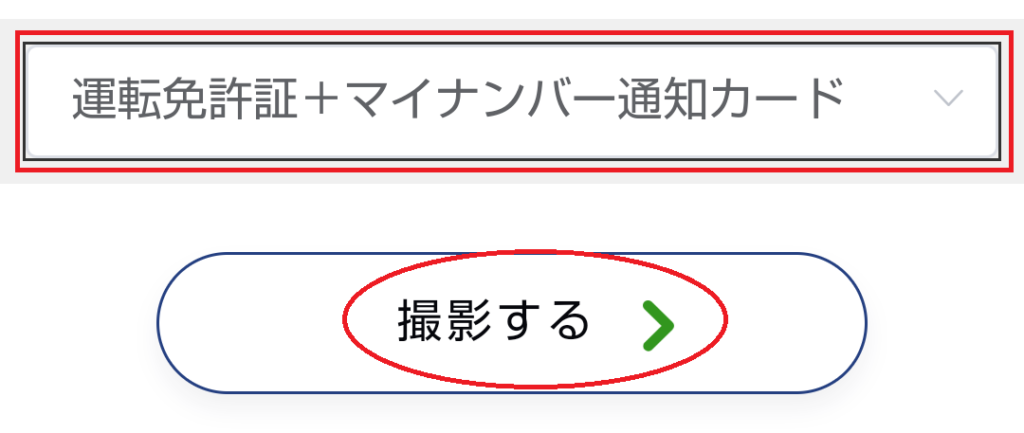
提出する本人確認書類を選択し「撮影する」をタップします。今回は「運転免許証+マイナンバー通知カード」を例として解説します。
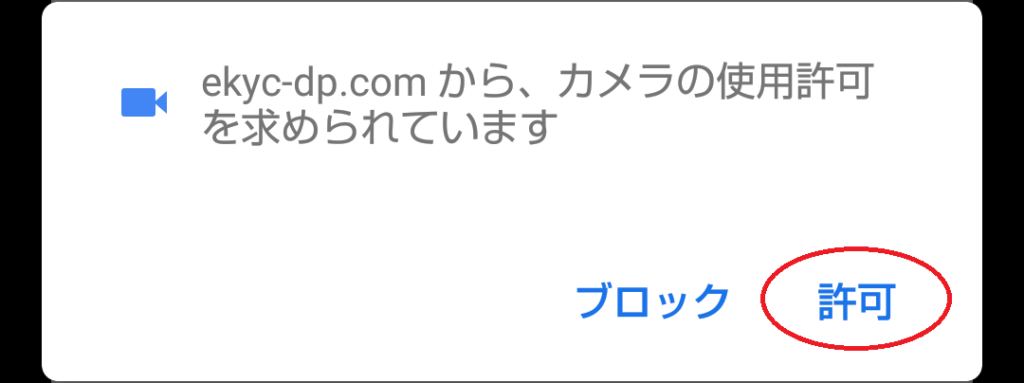
カメラの使用許可が求められたら「許可」をタップします。
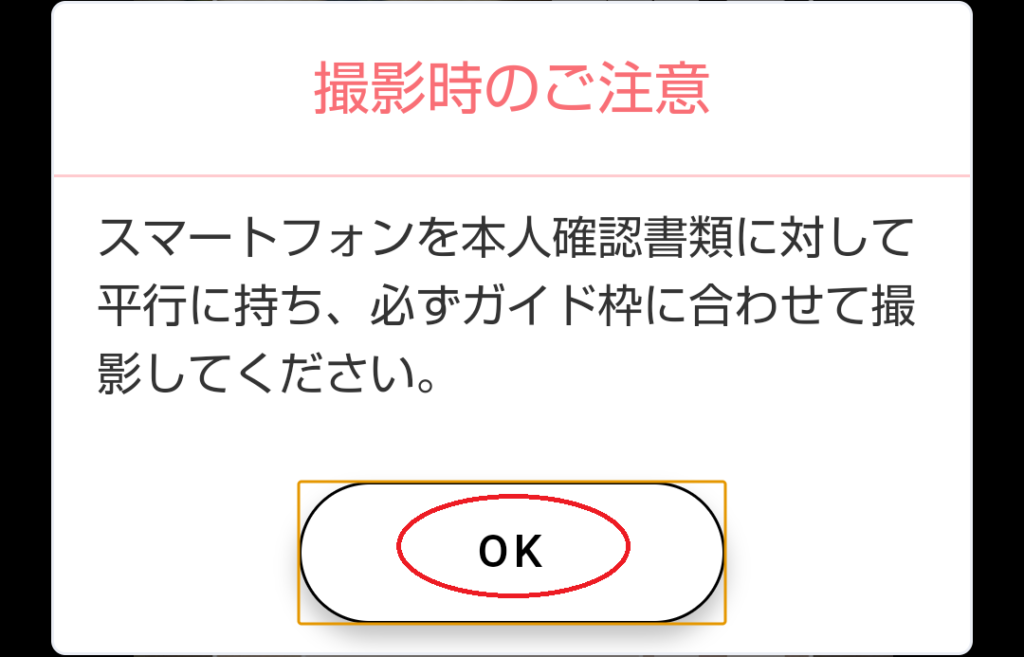
OKをタップして撮影を始めます。
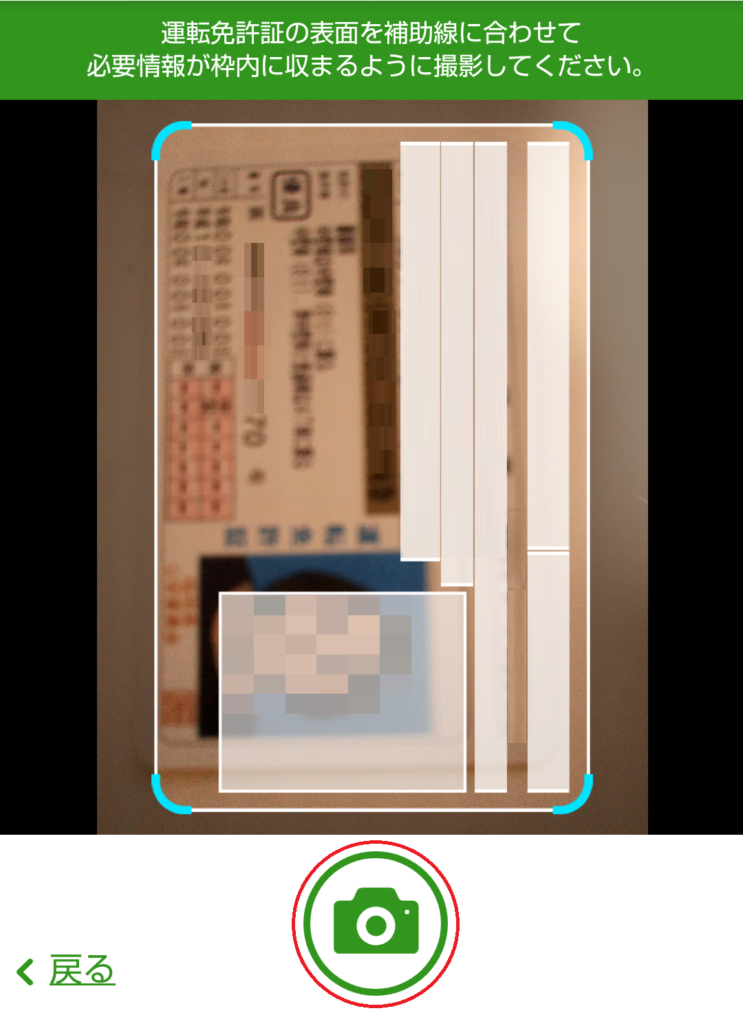
運転免許証の表を枠内に収まるようにして、シャッターボタンをタップします。
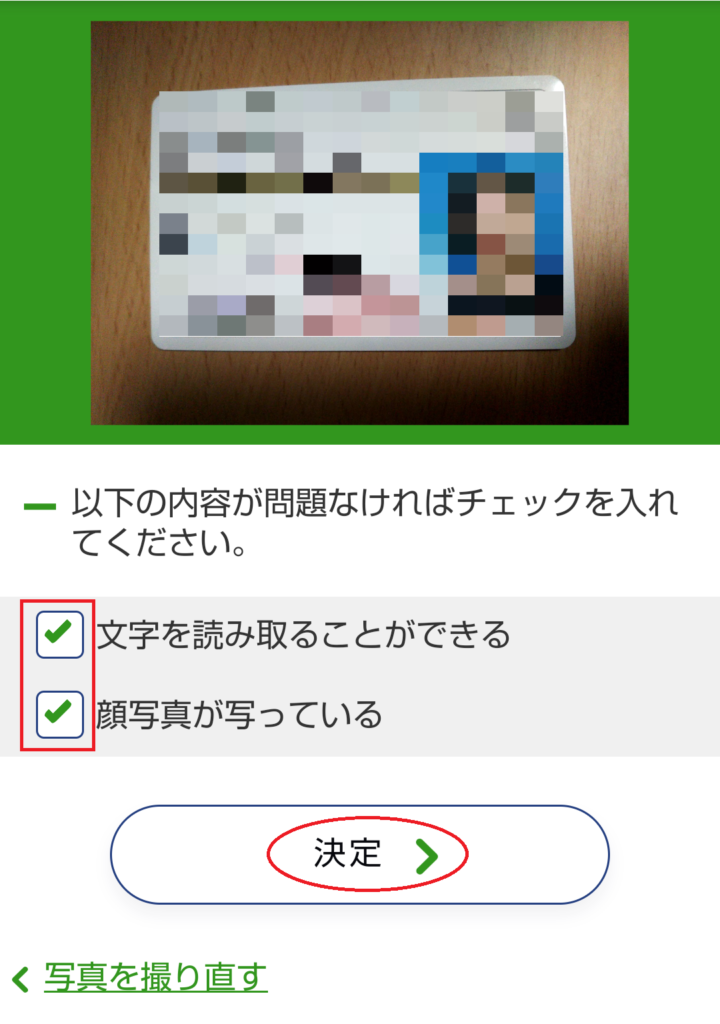
チェックボックスにチェックを入れ「決定」をタップします。
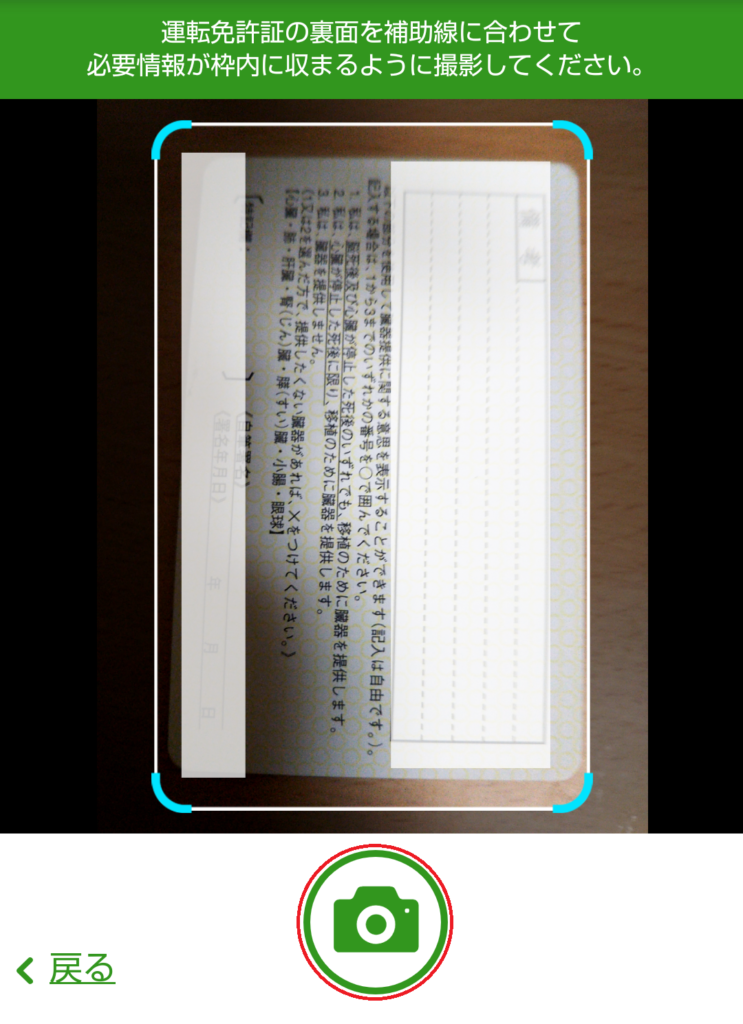
同じように運転免許証の裏面を撮影します。
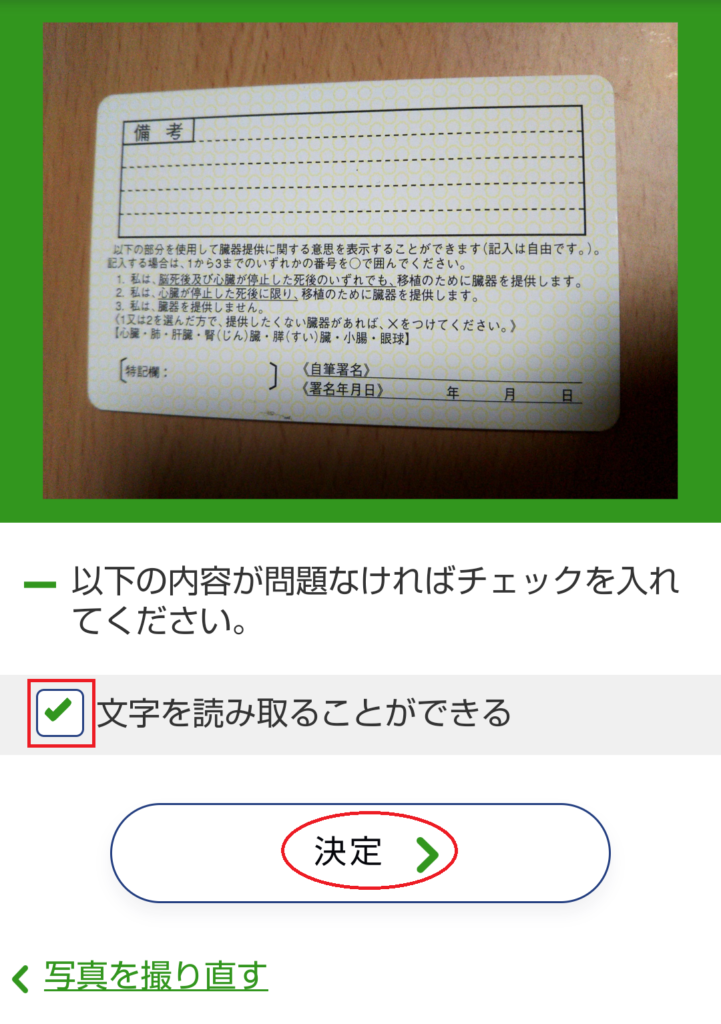
チェックボックスにチェックを入れ「決定」をタップします。
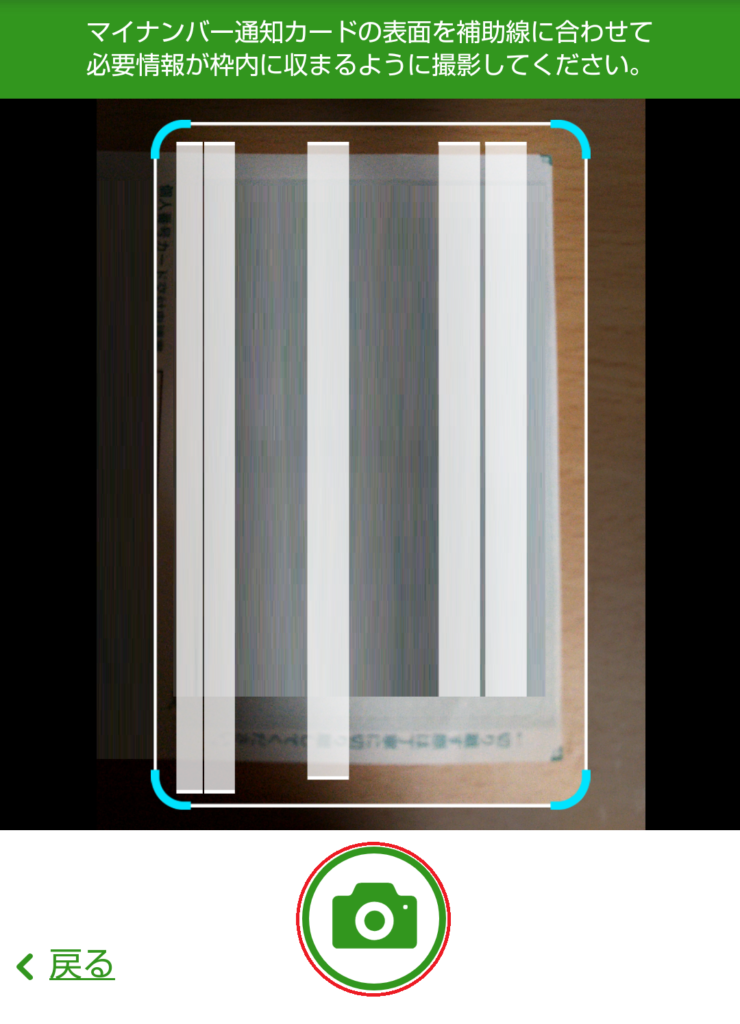
同じ要領でマイナンバー通知カードの表の撮影を行います。
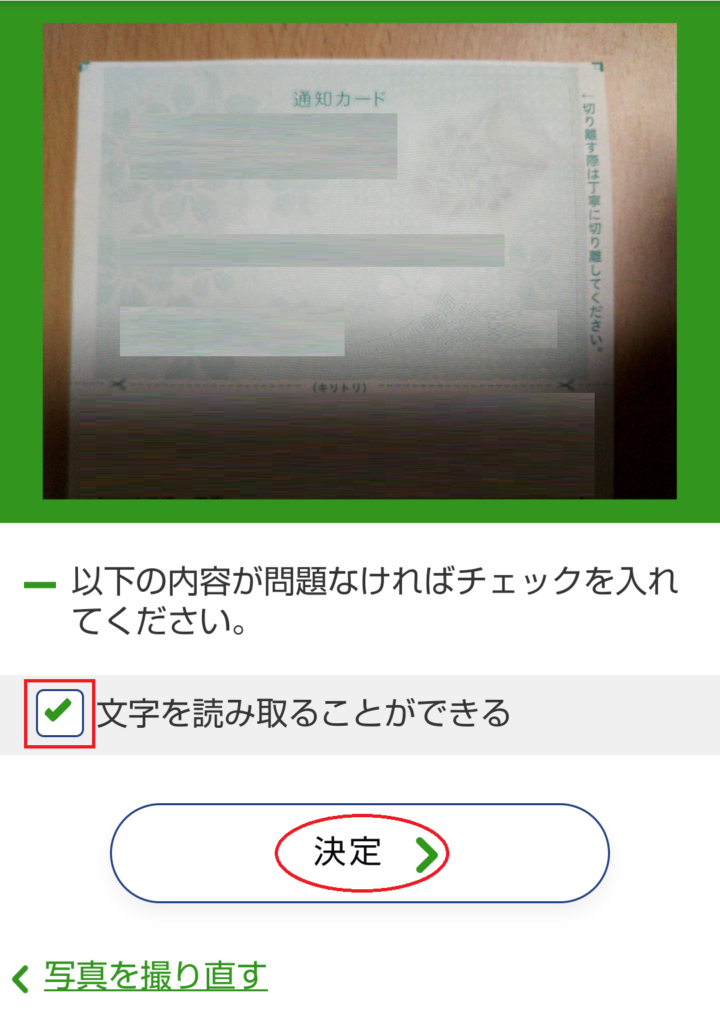
チェックボックスにチェックを入れ「決定」をタップします。
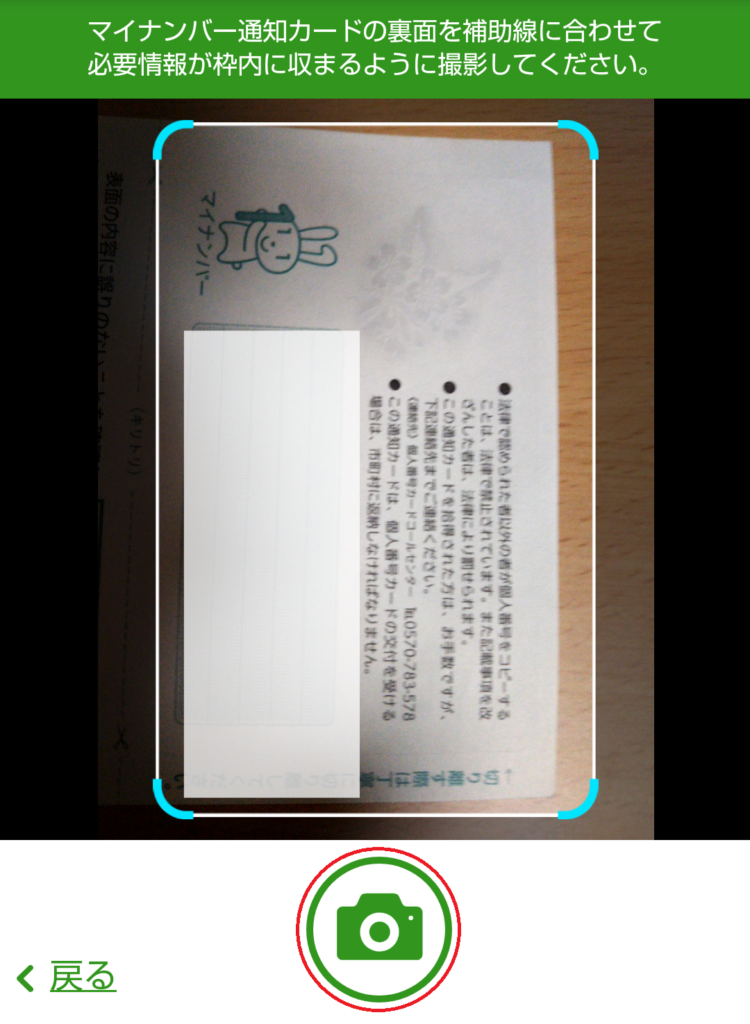
続いてマイナンバー通知カードの裏面の撮影を行います。
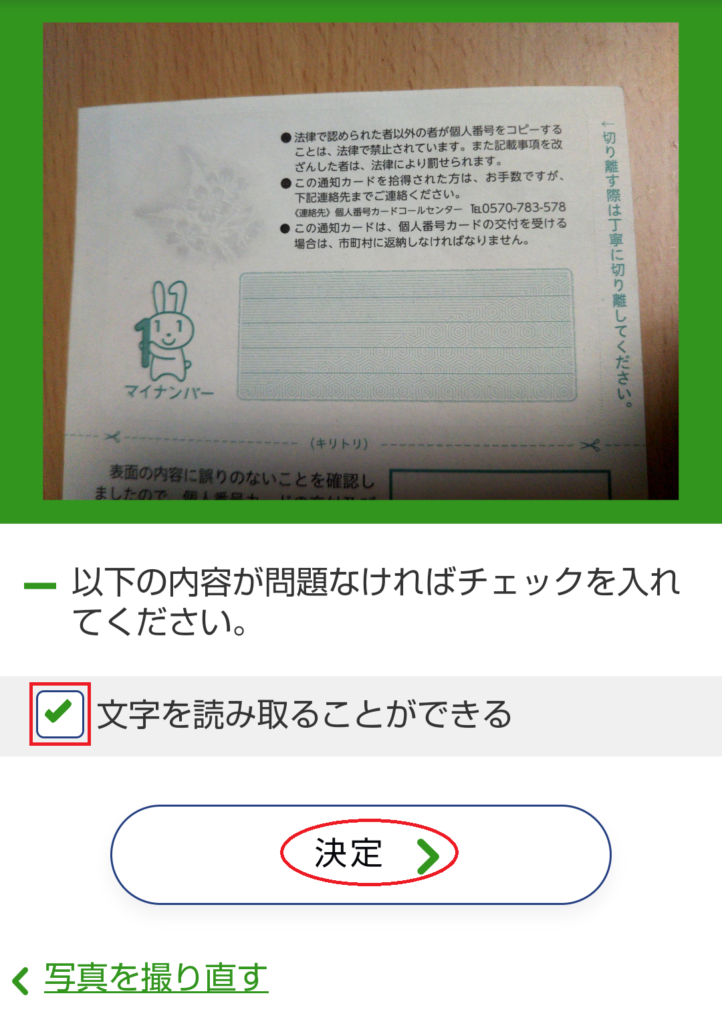
チェックボックスにチェックを入れ「決定」をタップします。
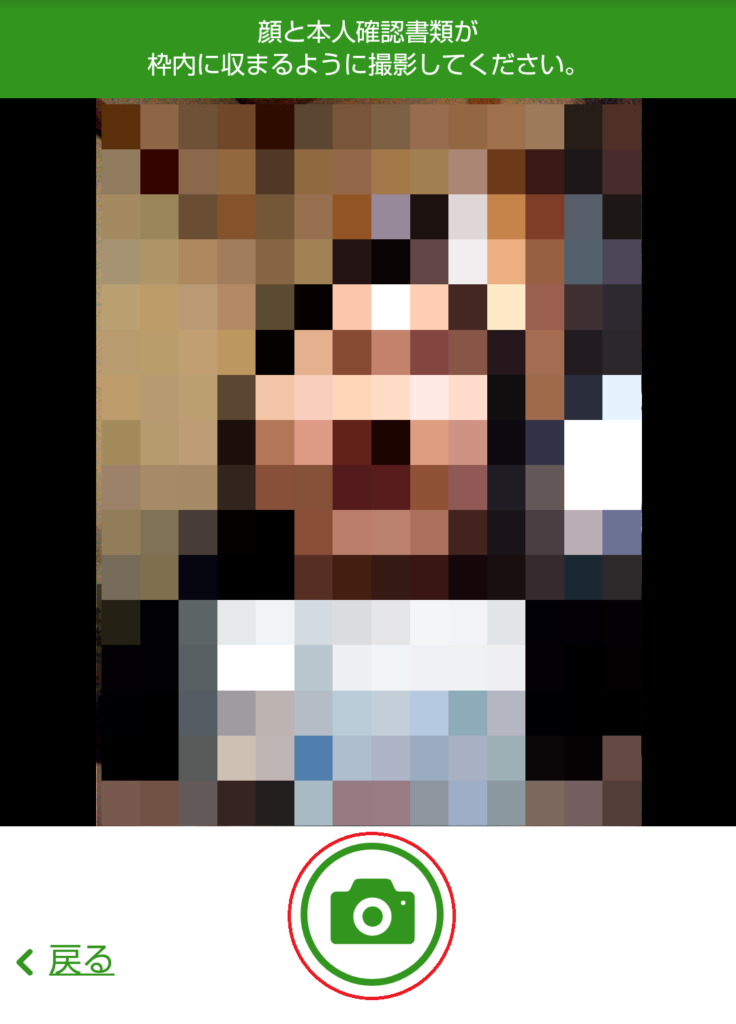
上下にふたつの枠が表示されるので、上の枠に自身の顔、下の枠に運転免許証の表が収まるようにしてシャッターボタンをタップします。この時、運転免許証の文字が指で隠れてしまわないよう、持ち方に注意して下さい。
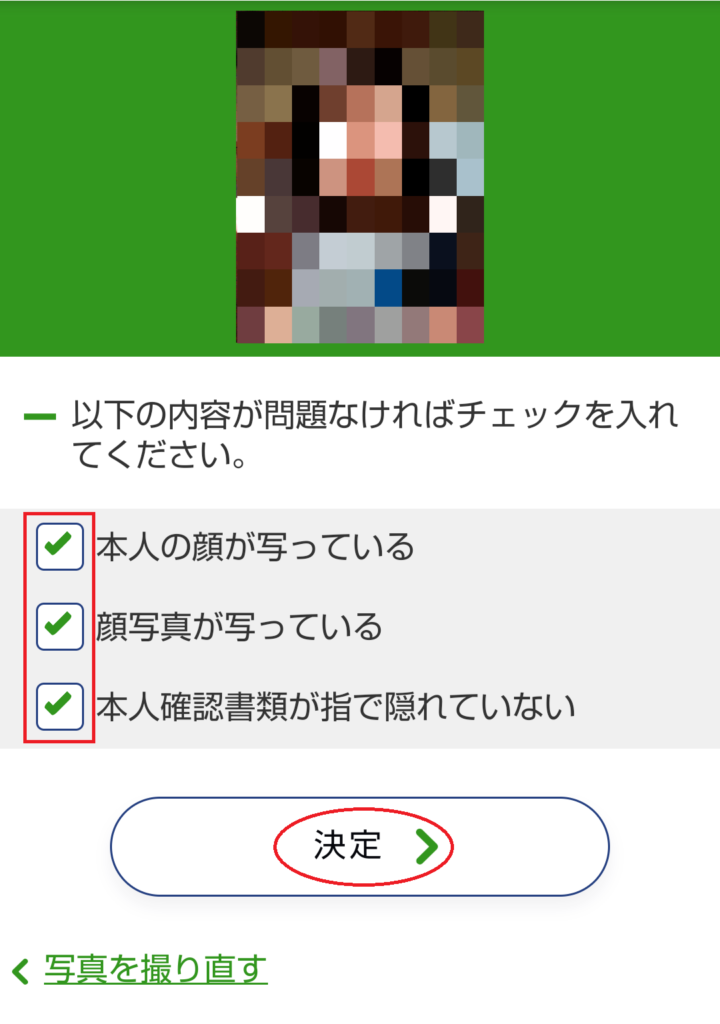
チェックボックスにチェックを入れ「決定」をタップします。
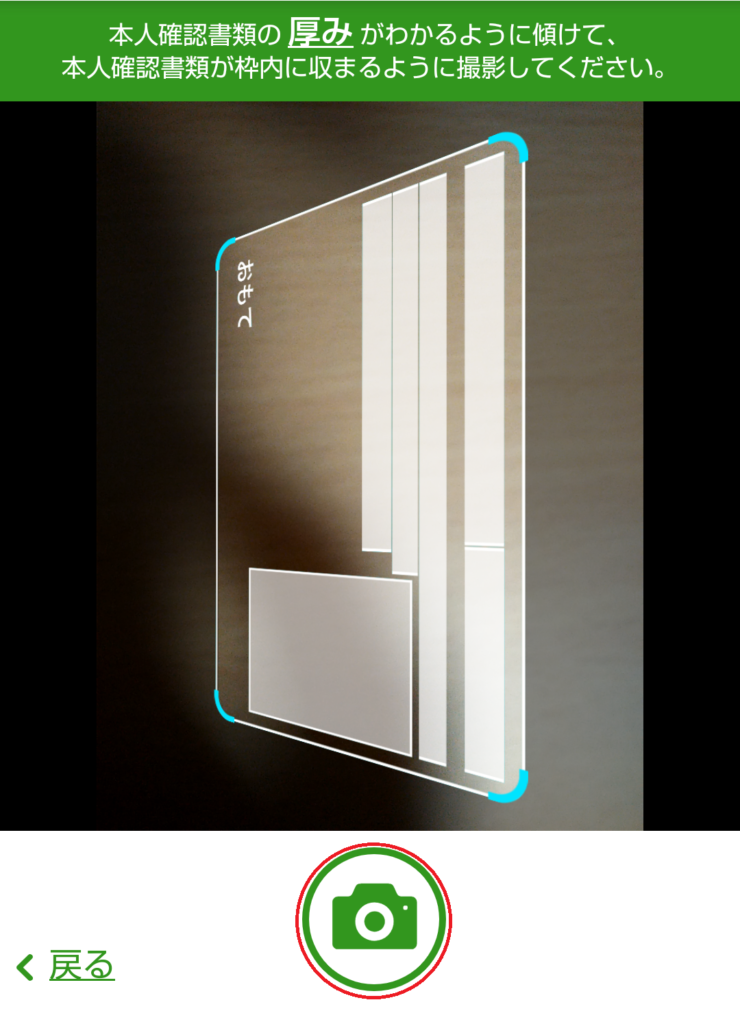
運転免許証の表を向け、厚みが確認できるように少し傾けて撮影します。
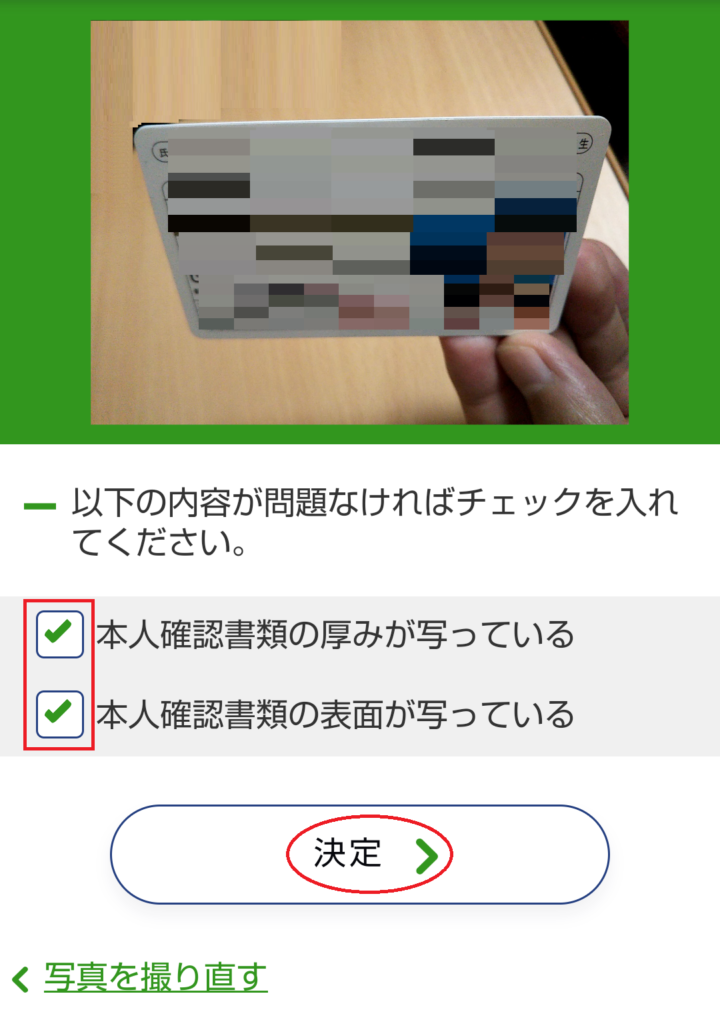
チェックボックスにチェックを入れ「決定」をタップします。
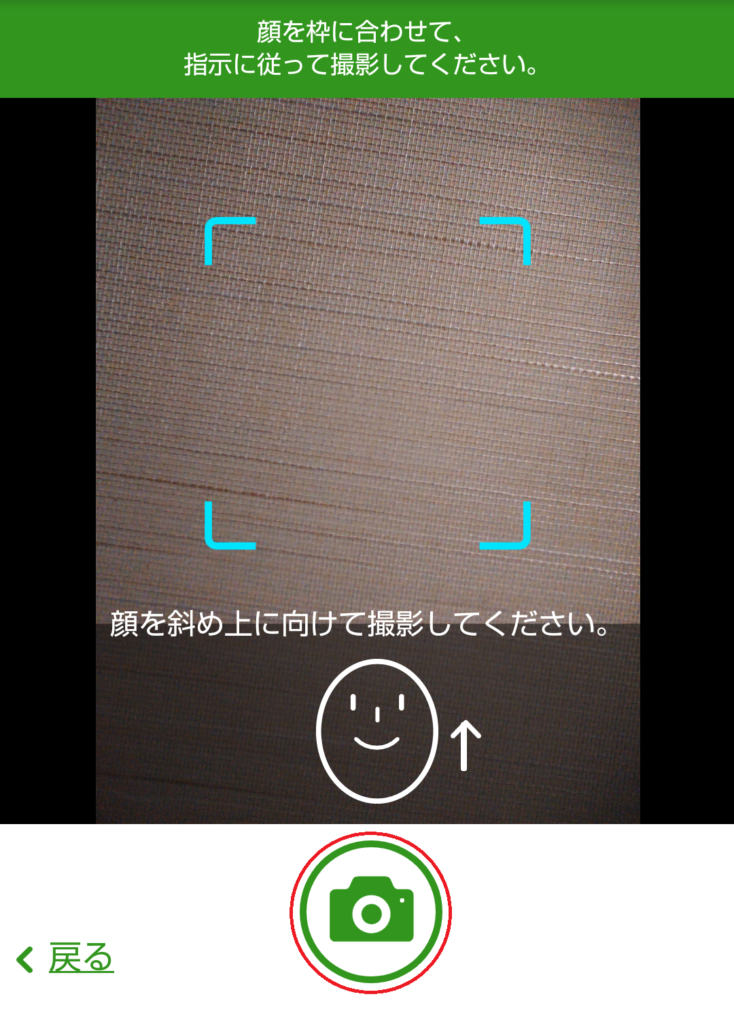
自身の顔を枠内に収め、少し顔を上に向けた状態でシャッターボタンをタップします。
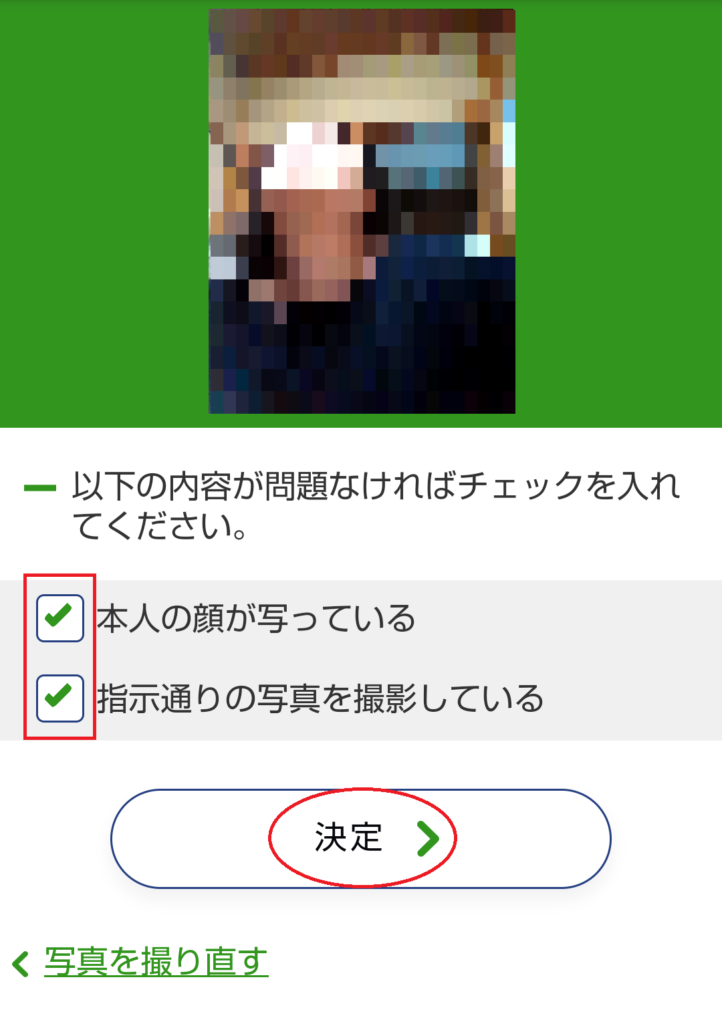
チェックボックスにチェックを入れ「決定」をタップします。

これまで撮影した写真を確認し「送信」をタップします。「送信」がタップできない場合は、撮り直しの写真があるので、指示された写真を撮り直します。
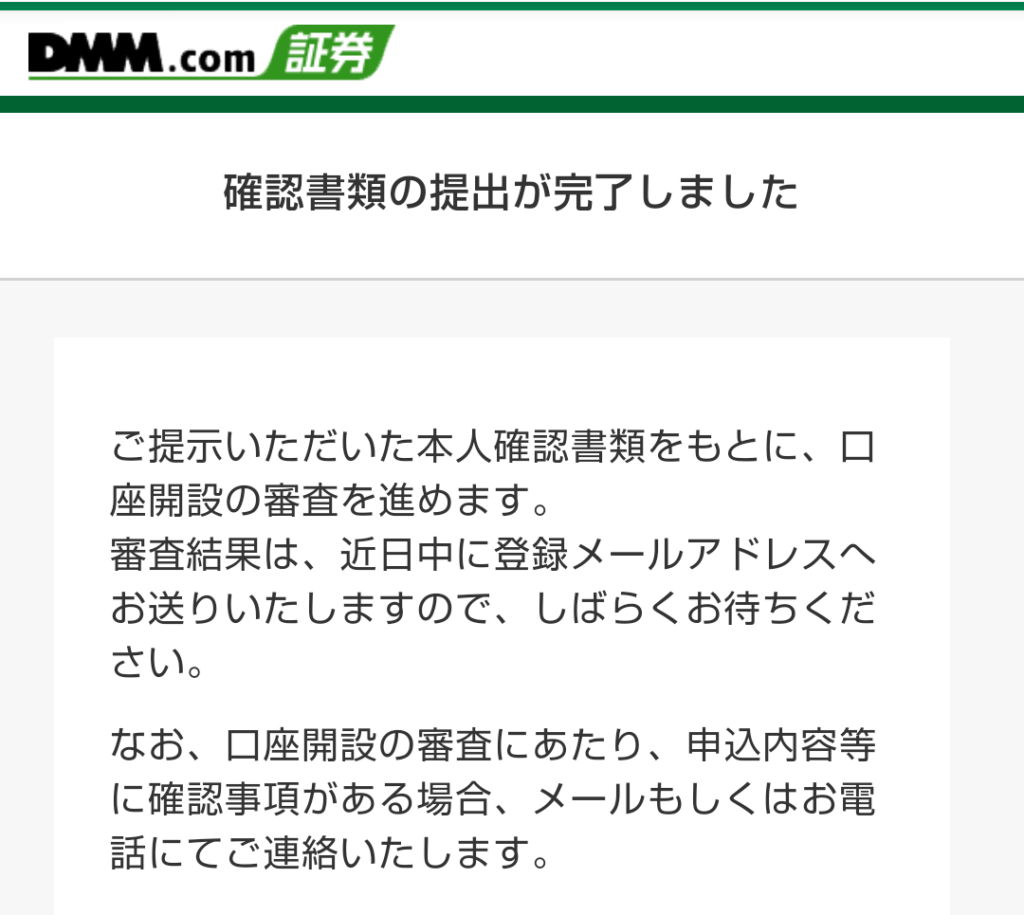
この画面になれば本人確認書類提出は完了です。問題なければ近日中に「【DMM FX】口座開設手続完了のお知らせ(株式会社DMM.com証券)」という件名でメールが届きます。